
Torrent programs များကိုမကြာခဏအသုံးပြုရန်လိုသည့်အသုံးပြုသူများသည်အမှားအယွင်းအမျိုးမျိုးကိုကြုံတွေ့ခဲ့ရသည်။ များသောအားဖြင့်အတွေ့အကြုံရှိသောသုံးစွဲသူအတွက်မူဝါဒကိုယုတ္တိရှိသည့်အစပြုသူထက်ပြ the နာကိုဖယ်ရှားရန်လွယ်ကူသည်။ အဆုံးစွန်သောပိုပြီးခက်ခဲသည်။ သို့သော်လူတိုင်းသည်ပြ problems နာများ၏အရင်းအမြစ်ကိုဆုံးဖြတ်ရန်နှင့် Torrent client အမှားများကိုမည်သို့ဖြေရှင်းရမည်ကိုအတိအကျသိရန်လူတိုင်းမဆုံးဖြတ်နိုင်ပါ။ ဤဆောင်းပါးတွင်အမှားတစ်ခုဖော်ပြလိမ့်မည်။ "Torrent ကိုမထားပါ" နှင့်ဖြေရှင်းရန်နည်းလမ်းများ။
အမှား၏အကြောင်းရင်းများ
အခြေခံအားဖြင့်, Torrent Saving Error သည်ဝေးလံခေါင်ဖျားဖိုင်တွဲတစ်ခုကြောင့်သို့မဟုတ်ပရိုဂရမ်ပျက်ကွက်မှုကြောင့်သို့မဟုတ်အစီအစဉ်ပျက်ခြင်းကြောင့်ဖြစ်သည်။ မမျှော်လင့်သောပြ problem နာတစ်ခုသည် 0 င်းဒိုးဗားရှင်းအားလုံးတွင်မခွဲခြားဘဲ၎င်းတို့၏ဥတုမခွဲခြားဘဲပေါ်ပေါက်လာနိုင်သည်။ ချွတ်ယွင်းမှုကိုဖယ်ရှားရန်နည်းလမ်းများစွာရှိသည်။နည်းလမ်း 1: ဖြည့်ထားသော local disk ကိုသန့်ရှင်းစင်ကြယ်စေခြင်း
Torrent file saving error သည် loaded ခဲ့သောတင်းကျပ်သော disk ကိုငြင်းဆန်ခြင်းကြောင့်ဖြစ်ပေါ်နိုင်သည်။ ဤကိစ္စတွင်, နောက်ဆက်တွဲချွေတာမှုအတွက်အခြားလမ်းညွှန်တစ်ခုသတ်မှတ်သင့်သည်။
ပြင်ပသို့မဟုတ်အတွင်းပိုင်း hard disk, flash drives များကဲ့သို့သောအခြားနေရာလွတ်တစ်ခုမရှိတော့သည့်အခါ, flash drives များ, ထို့နောက်အခမဲ့ Cloud Services သည်အသုံးဝင်သည်။ သူတို့ကိုသုံးရန်သင်မှတ်ပုံတင်ရန်လိုအပ်ပြီး၎င်းတို့ကို၎င်းတို့၏ဖိုင်များကို download လုပ်နိုင်သည်။ ဥပမာအားဖြင့်, Google Drive ။, Dropbox ။ နှင့်အခြားသူများ။ ဖိုင်ကို cloud ထဲသို့ဒေါင်းလုပ်လုပ်ရန်အဆင့်များကိုလုပ်ပါ။
ကြည့်ပါ။ Google Disk ကိုဘယ်လိုသုံးရမလဲ
- Cloud Service တွင်အကောင့်တစ်ခုဖွင့်ပါသို့မဟုတ်မှတ်ပုံတင်ပါ။ ဥပမာအားဖြင့်, Google Disk တွင်။
- "Create" ကိုနှိပ်ပါ။ Dropload Files "ကိုရွေးပါ။
- လိုအပ်သောဖိုင်များကို load ။
- အရာဝတ္ထုများကို cloud တွင် download လုပ်ပြီးနောက် hard disk တွင်သင်ဖျက်ပစ်နိုင်သည်။ ယခုသင်သည်ဖိုင်ကို 0 င်ရောက်ရန်လိုအပ်ပါက၎င်းကိုပြန်ကြည့်ရှုနိုင်သည်။ ဤသို့ပြုလုပ်ရန်ညာဘက်ခလုတ်ကို နှိပ်. (သင့်လျော်သောကိရိယာကိုရွေးချယ်ခြင်း "သို့မဟုတ်" Download Tool ကိုရွေးချယ်ခြင်း "ကိုနှိပ်ပါ။
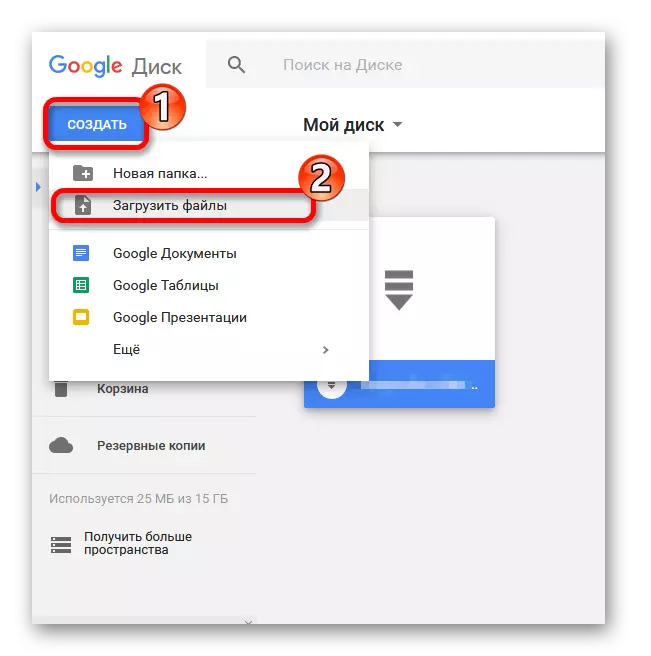
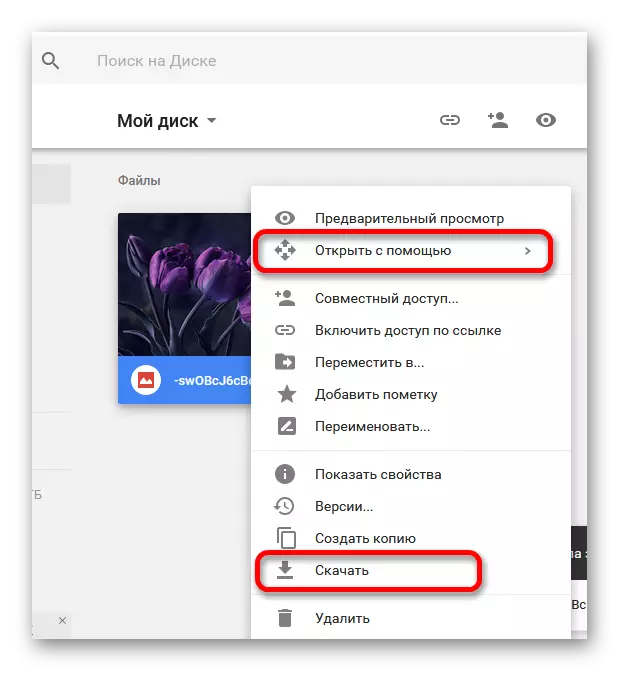
disc ကိုသန့်ရှင်းရေးလုပ်ရန်ပရိုဂရမ်များနှင့်အသုံးအဆောင်များလည်းရှိသည်။ ဥပမာ, CClean မည်သူသည် Registry ကိုမည်သို့သန့်ရှင်းရေးနှင့်ကွဲပြားခြားနားသောစနစ်အမှိုက်ကိုမည်သို့သန့်ရှင်းရေးလုပ်ရမည်ကိုသိရုံသာမကထပ်တူဖိုင်များကိုရှာဖွေသည်။
သင်ခန်းစာ: ကွန်ပျူတာကိုအမှိုက်သရိုက်များမှမည်သို့သန့်ရှင်းရေးလုပ်နည်း
နည်းလမ်း 2: torrent client ရှိ Folder Settings
သင်၏ torrent program သည်ဖိုင်များကိုမည်သည့်နေရာတွင်သိမ်းဆည်းရမည်ကိုမသိပါ။ ချိန်ညှိချက်များမအောင်မြင်ရန်သင်လိုချင်သောဖိုင်တွဲသို့လမ်းကြောင်းကိုသတ်မှတ်ရန်လိုအပ်သည်။ နောက်လာမည့်လူကြိုက်များသော client တစ်ခု၏ဥပမာအားဖြင့်ဖြစ်စဉ်ကိုစဉ်းစားလိမ့်မည် ဘာဝနာ.
- "Settings" - "Settings" - "Settings" - "Settings" - "Progress Settings" သို့မဟုတ် Ctrl + P ခလုတ်များပေါင်းစပ်ပါ။
- "Folder" tab ကိုသွားပြီးပစ္စည်းအားလုံးဆန့်ကျင်ဘက် tick များကိုစစ်ဆေးပါ။ သူတို့အတွက်ဖိုင်တွဲကိုသတ်မှတ်ပါ။
- ပြောင်းလဲမှုများကို Apply ခလုတ်ကိုနှိပ်ပါ။
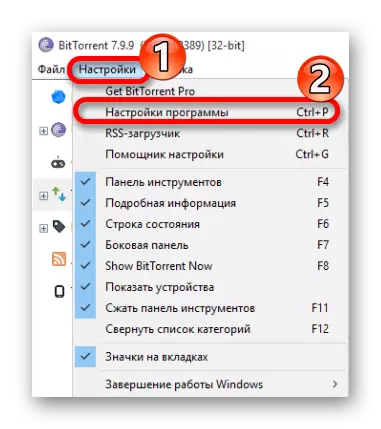
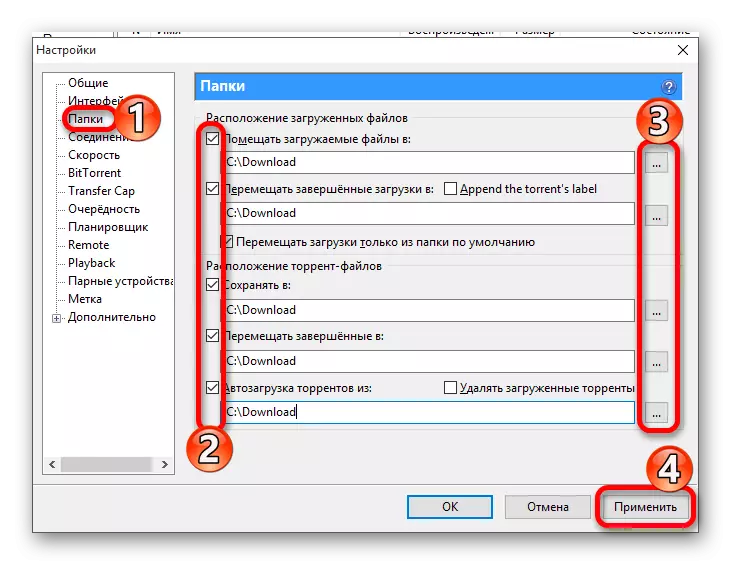
၎င်းသည်လမ်းကြောင်းကိုကြာကြာမရှည်နိုင်ပါ။ ကုလသမဂ္ဂ၏အမည်များတွင်ဖိုင်တွဲများ၌ဖိုလ်ဒါများပါဝင်သည်။ သတ်မှတ်ထားသောလမ်းညွှန်၏အမည်ကိုလက်တင်ဘာသာဖြင့်ရေးသားရမည်။
Torrent client ကို အသုံးပြု. ဖိုင်ကိုဒေါင်းလုပ်ဆွဲရန်ကြိုးစားသောအခါသင်သိသည့်အခါ "torrent ကိုမ 0 င်နိုင်" သောအမှားတစ်ခုဖြင့်ပြသမည့်အခါသင်သိပါ။ ဤနည်းလမ်းများတွင်ရှုပ်ထွေးသောအရာမရှိပါ, ထို့ကြောင့်သင်လျင်မြန်စွာရင်ဆိုင်ဖြေရှင်းနိုင်သည်။
